
文章插图
网络适配器感叹号怎么办?网络适配器有感叹号,大多都是电脑的网卡驱动问题,比如说电脑没安装网卡驱动,或者是网卡驱动和网络适配器型号不兼容不匹配 。
如果你的电脑出现了网络适配器感叹号,那么可以找一台可上网正常使用的电脑,下载对应的网卡驱动程序到u盘后,再安装至你的电脑就可以了 。
另外,还有一种情况,如果网络适配有器感叹号,但是可以正常上网,大多是因为电脑安装了多个网卡驱动,我们只要删除出现感叹号的不匹配的网卡驱动 。
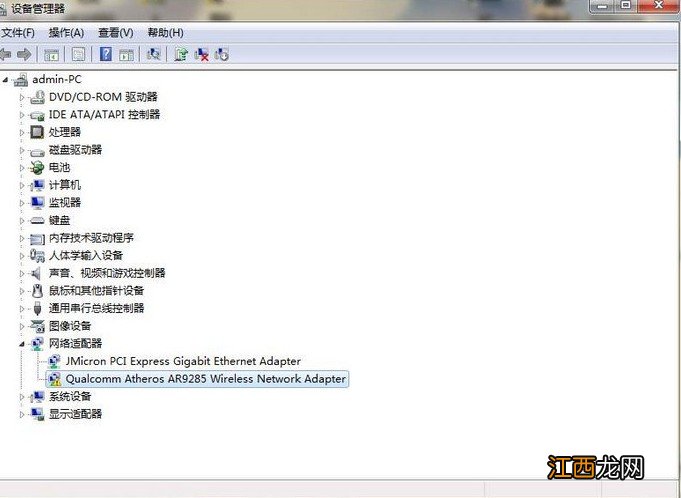
文章插图
如何解决电脑网络适配器感叹号?方法一:自动安装网络适配器驱动!1、右键此电脑/计算机,点击“管理”
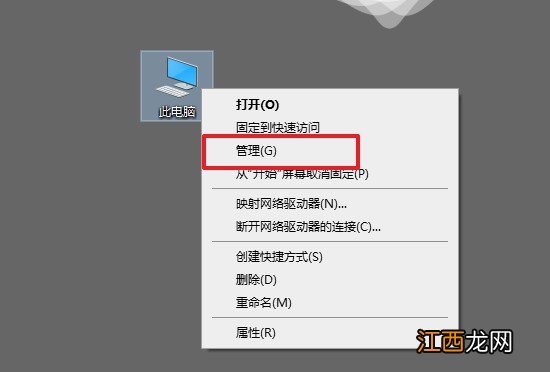
文章插图
2、如图所示,右键点击网卡驱动程序,选择“卸载”,卸载之后再重新启动电脑,这时候电脑会自动搜索安装网卡驱动程序 。
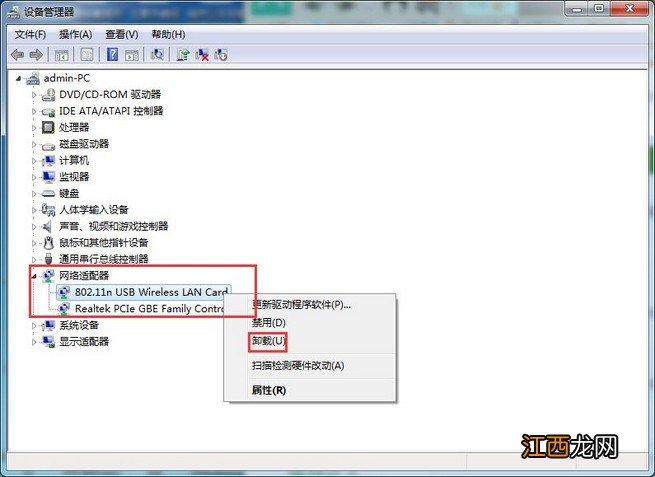
文章插图
如果方法一没有解决网络适配器感叹号,那么就需要我们手动安装网卡驱动了 。
查看网络适配器型号
开始——运行——输入cmd,回车——在命令窗口输入“ipconfig /all”回车,然后本地连接的description一栏就是网卡型号 。
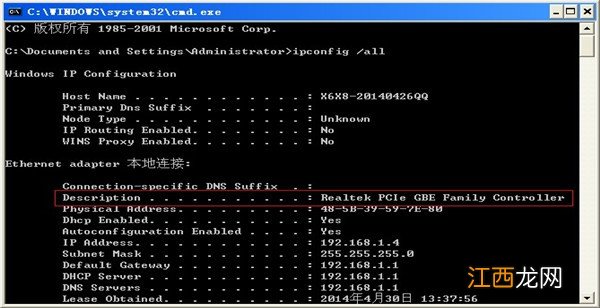
文章插图
方法二:手动安装网络适配器驱动!在其他可以正常使用的电脑中,下载对应的网卡驱动程序,然后用U盘拷贝到出现网络适配器感叹号的电脑当中 。
最后,双击网卡安装程序就可以进行网卡驱动程序的安装了 。
如果方法二也解决不了的网络适配器感叹号问题,就需要借助其他工具来解决了

文章插图
方法三:驱动软件安装网络适配器驱动!在其他可以正常使用的电脑中,下载第三方的驱动安装软件,因为这类软件中一般都会有一个集成的网络安装驱动,可以自动去匹配我们电脑的网卡 。
另外,如果你是重装系统后出现网络适配器感叹号,那就有可能是电脑随意更新网卡驱动程序,导致不匹配 。
解决办法:返回原来的驱动程序
【网络适配器显示叹号怎么办 网络适配器感叹号是怎么回事】1、右键此电脑/计算机,点击“管理”
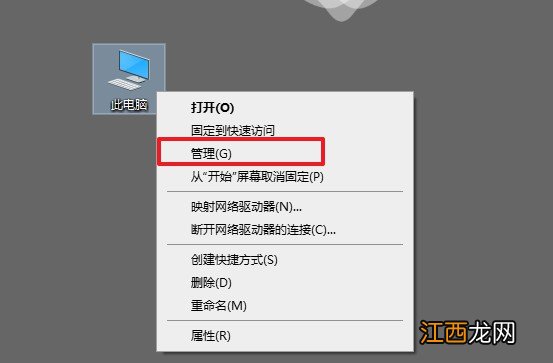
文章插图
2、在设备管理器中找到并展开网络适配器,双击出问题的驱动,然后切换到“驱动程序”选项卡,点击下面的“返回驱动程序”,使用它就可以还原到原来安装的驱动 。
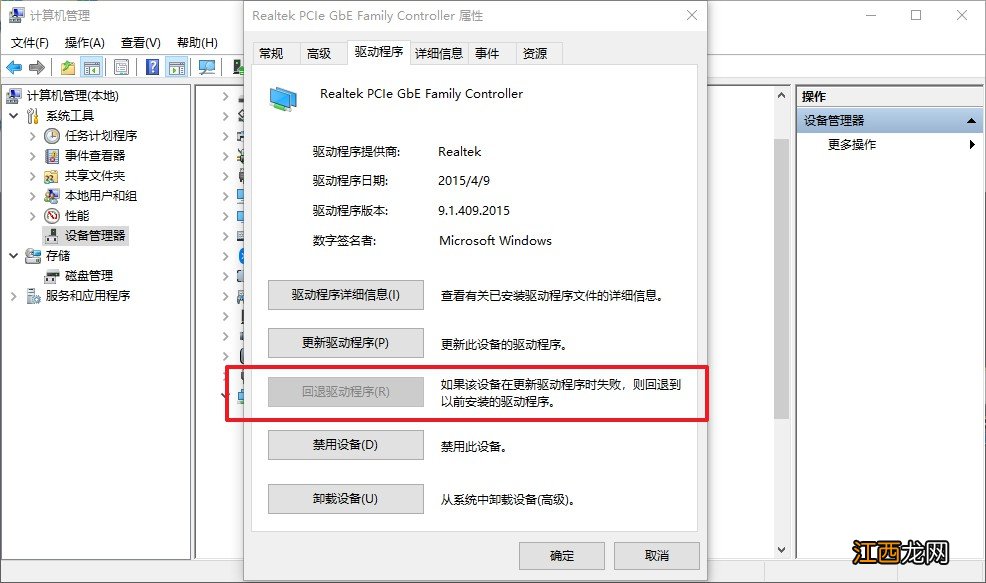
文章插图
以上就是网络适配器感叹号的解决方法,如果你也遇到了同样的情况,那么十有八九也是网卡驱动出现了问题,你可以根据上面的方法进行解决 。 希望可以帮助到各位朋友!
相关经验推荐
- windows10没有以太网图标 win10不显示以太网图标
- 电脑搜索不到网络打印机怎么办,找不到解决方法 无法找到网络打印机怎么办
- 怎么创建本地连接网络连接 怎么创建一个本地连接,怎么才能使用
- win10系统如何调节屏幕分辨率 win10系统显示器分辨率无法调整
- 网络红人微信名字 3个字网红微信名字怎么取
- 打印机打印时显示拒绝访问 为什么拒绝访问打印机
- 适配器电源怎么拆 笔记本电源适配器拆开
- 小米科技|小米“终端及柔性显示屏”专利曝光,屏幕从设备拆解能继续使用?
- 网络连接被重置了怎么设置 itunes无法连接到itunesstore网络连接被重设
- 电脑显示是否停止运行此脚本 是否停止运行此脚本解决方法













